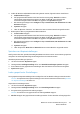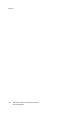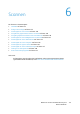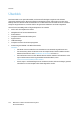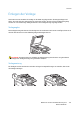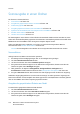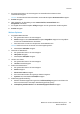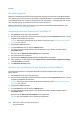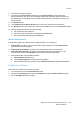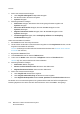Operation Manual
Table Of Contents
- Inhalt
- Sicherheit
- Funktionen
- Installation und Einrichtung
- Drucken
- Drucken - Überblick
- Zulässiges Druckmaterial
- Einlegen der Druckmaterialien
- Bedrucken von Spezialmedien
- Auswählen der Druckoptionen
- Beidseitiges Bedrucken von Papier
- Auswählen von Druckmaterial
- Drucken mehrerer Seiten auf ein Blatt (Mehrfachnutzen)
- Drucken von Broschüren
- Farbkorrektur
- Drucken in Schwarzweiß
- Deckblätter
- Leerblätter
- Sonderseiten
- Skalierung
- Aufdrucke
- Spiegeln von Seiten (Windows)
- Erstellen und Speichern benutzerdefinierter Formate
- Benachrichtigung bei Auftragsende (Windows)
- Drucken von einem USB-Datenträger
- Drucken vom Kartenleser
- Spezielle Auftragsarten
- Kopieren
- Scannen
- Fax
- Wartung
- Fehlerbehebung
- Steuerpultmeldungen
- Allgemeine Fehlerbehebung
- Beseitigen von Materialstaus
- Staus in Behälter 1, 2, 3 oder 4
- Staus in der Zusatzzufuhr
- Staus am Vorlageneinzug
- Staus an der Abdeckung A
- Staus an der Abdeckung B
- Staus an der Abdeckung C
- Staus im Duplexmodul D
- Staus an der Abdeckung E
- Staus am integrierten Office-Finisher
- Staus am Office-Finisher LX
- Locherstaus am Office-Finisher LX
- Beheben von Materialstaus
- Heftklammerstaus
- Probleme mit der Druckqualität
- Probleme beim Kopieren und Scannen
- Probleme beim Faxbetrieb
- Hilfe
- Technische Daten
- Gesetzliche Bestimmungen
- Recycling und Entsorgung
- Index
Scannen
WorkCentre 7120/7125 Multifunktionssystem
Benutzerhandbuch
127
4. Die gewünschte Datei in der Liste antippen. Zur Auswahl mehrerer Dateien diese
nacheinander antippen.
Hinweis: Zur Vorschau der Datei als Miniatur unter Liste die Option Miniaturansicht antippen.
5. Drucken antippen.
6. Falls gewünscht, die Einstellungen unter Materialzufuhr, Seitenaufdruck oder
Ausgabeziel vornehmen.
7. Zur Angabe der Anzahl Exemplare Auflage antippen und die gewünschte Anzahl eingeben.
8. Drucken antippen.
Weitere Optionen
1. Vergrößerte Dateivorschau:
a. Die gewünschte Datei in der Liste antippen.
b. Details antippen. Unter Seitenansicht die Option Vergrößert antippen. Die vergrößerte
Ansicht mit den Bildlaufleisten durchsehen.
c. Zum Drehen der Ansicht eine der Optionen unter Aus aktivieren.
Hinweis: Hierdurch wird nur die Ansicht nicht die Ausgabe gedreht.
d. Abschließend Schließen antippen.
2. Übersicht der Dateidaten:
a. Die gewünschte Datei in der Liste antippen.
b. Überprüfen antippen.
c. Abschließend Schließen antippen.
3. Löschen einer Datei:
a. Die gewünschte Datei in der Liste antippen.
b. Löschen zweimal antippen.
4. Ändern des Dateinamens:
a. Die gewünschte Datei in der Liste antippen.
b. Details antippen.
c. Dateinamen ändern antippen.
d. Den neuen Namen über die angezeigte Tastatur eingeben.
e. Speichern und anschließend Schließen antippen.
5. Verarbeitungsprofileinstellung:
a. Wurden Verarbeitungsprofile eingerichtet, Profileinstellung antippen. Es wird dann das
derzeit mit dem Ordner verknüpfte Verarbeitungsprofil angezeigt.
b. Verknüpfung erstellen/ändern oder Verarbeitungsprofil wählen antippen.